问:旧路由器换新路由器怎么设置?
家里原来有一台无线路由器,已经用了好几年了,信号质量不太理想。
前几天我在淘宝上购买了一台新路由器,现在旧路由器已经更换为新路由器,但新路由器如何设置才能正常上网呢?
答:更换新路由器的过程其实非常简单。首先确保新路由器正确连接,然后使用电脑或手机打开新路由器的设置界面,根据提示完成设置即可。

不过,对于一些新手用户来说,这个过程可能会有些复杂。因此,我将换新路由器的设置步骤整理如下,按照这些步骤操作即可。
1、正确连接新的路由器
2、设置电脑IP地址
3、设置新路由器上网
4、检查设置是否成功
一、正确连接新的路由器
1、请将新路由器的WAN接口通过网线连接到调制解调器(猫)的网口。如果家中没有调制解调器,则直接将入户的网线插入新路由器的WAN接口。
2、用于设置路由器的电脑以及其他需要通过路由器上网的设备,均需通过网线连接到新路由器的LAN接口。连接示意图如下:
 正确连接新换的路由器
正确连接新换的路由器
疑难解答:
有些用户反映,连接好路由器后电脑无法上网,误以为不能设置路由器。
但实际上,这种认识是错误的。只要连接正确,电脑完全可以打开路由器的设置页面进行设置,而无需依赖网络连接。
至于为什么电脑未联网也能设置路由器,这涉及到局域网通信原理,具体原因就不多解释了,大家只需记住这一点即可。
二、设置电脑IP地址
无论是设置路由器还是通过路由器上网,建议都将电脑的IP地址设置为 自动获得,如下图所示。
如果不确定如何设置,可以参考相关教程了解详细步骤。
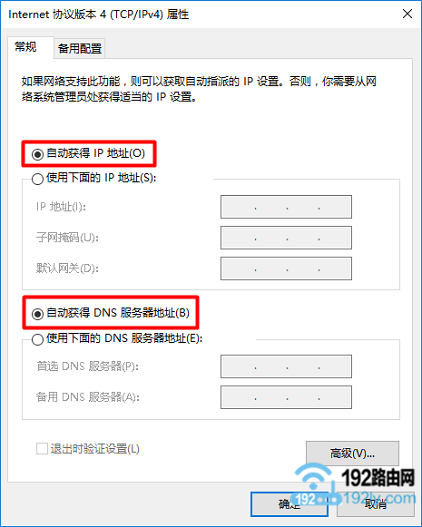 把电脑IP地址设置成 自动获得
把电脑IP地址设置成 自动获得
三、设置新路由器上网
重要说明:
不同品牌的路由器设置页面可能存在差异。因此,在设置新路由器上网时,我将以目前使用最广泛的TP-Link路由器为例进行演示。
如果你的路由器是其他品牌,也不要担心,操作步骤基本相同,只是具体页面会略有不同。
1、查看设置网址
路由器的设置网址又称作:管理页面地址、登录地址、IP地址等。你可以在路由器底部的标签中找到该信息。
如下图所示,我的这台新路由器是新版TP-LINK,其设置网址为:tplogin.cn
 查看这台新路由器的设置网址
查看这台新路由器的设置网址








 陕公网安备41159202000202号
陕公网安备41159202000202号